Второй метод — управление привилегированным доступом Q3riv1leged access control) — необходим в тех случаях, когда управления избирательным доступом недостаточно. Данный метод гарантирует, что пользователь сможет обратиться к защищенным объектам, даже если их владелец недоступен. Например, если какой-то сотрудник увольняется из компании, администратору нужно получить доступ к файлам, которые могли быть доступны только бывшему сотруднику. B таких случаях Windows позволяет администратору стать владельцем этих файлов и при необходимости управлять правами доступа к ним.
Защита пронизывает весь интерфейс Windows APL Подсистема Windows реализует защиту на основе объектов точно так же, как и сама операционная система. При первой попытке доступа приложения к общему (разделяемому) объекту подсистема Windows проверяет, имеет ли это приложение соответствующие права. Если проверка завершается успешно, подсистема Windows разрешает приложению доступ.
Подсистема Windows реализует защиту для общих объектов, часть из которых построена на основе родных объектов Windows. K Windows-объектам относятся объекты рабочего стола, меню, окна, файлы, процессы, потоки и ряд синхронизирующих объектов.
Детальное описание защиты в Windows см. в главе 8.
Если вы работали хоть с какой-нибудь операционной системой Windows, то, вероятно, слышали о реестре или даже просматривали его. Рассказать о внутреннем устройстве Windows, не упоминая реестр, вряд ли возможно, так как это системная база данных с информацией, необходимой для загрузки и конфигурирования системы; в ней содержатся общесистемные параметры, контролирующие работу Windows, база данных защиты и конфигурационные настройки, индивидуальные для каждого пользователя.
Кроме того, реестр — это окно, через которое можно заглянуть в переменные системные данные, чтобы, например, выяснить текущее состояние аппаратной части системы (какие драйверы устройств загружены, какие ресурсы они используют и т. д.) или значения счетчиков производительности Windows. Счетчики производительности, которые на самом деле в реестре не хранятся, доступны через функции реестра (см. главу 4).
Хотя у многих пользователей и администраторов Windows никогда не возникает необходимости работать непосредственно с реестром (большую часть параметров можно просматривать или модифицировать с помощью стандартных административных утилит), он все же является источником полезной информации о внутренних структурах данных Windows, так как содержит множество параметров, влияющих на быстродействие и поведение системы. (Будьте крайне осторожны, напрямую изменяя параметры реестра: любые изменения могут отрицательно сказаться на быстродействии или, что гораздо хуже, привести к краху системы.)
Ссылки на различные разделы реестра, относящиеся к описываемым компонентам, будут встречаться на протяжении всей книги. Большинство таких разделов находится в ветви HKEY_LOCAL_MACHINE, которую мы сокращенно называем HKLM. Подробнее о реестре и его внутренней структуре см. главу 4.
Windows отличается от большинства других операционных систем тем, что в качестве внутреннего формата для хранения и обработки текстовых строк использует Unicode. Unicode — это стандартная кодировка, которая поддерживает многие известные в мире наборы символов и в которой каждый символ представляется 16-битным (двухбайтовым) кодом. (Подробнее о Unicode см. www.unicode.org и документацию на компакт-дисках MSDN Library.)
Поскольку многие приложения имеют дело с 8-битными (однобайтовыми) ANSI-символами, Windows-функции, принимающие строковые параметры, существуют в двух версиях: для Unicode и для ANSI. B Windows 95, Windows 98 и Windows ME реализована лишь часть Unicode-версий Windows-функций, поэтому приложения, рассчитанные на выполнение как в одной из этих операционных систем, так и в NT-подобных Windows, обычно используют ANSI-версии функций. Если вы вызываете ANSI-версию Windows-функции, входные строковые параметры перед обработкой системой преобразуются в Unicode, а выходные — из Unicode в ANSI (перед возвратом приложению). Таким образом при использовании в Windows устаревшего сервиса или фрагмента кода, написанного в расчете на ANSI-строки, эта операционная система будет вынуждена преобразовывать ANSI-символы в Unicode. Однако Windows никогда не преобразует данные внутри файлов — решения о том, в какой кодировке хранить текстовую информацию в файлах, принимают лишь сами приложения.
B предыдущих версиях Windows ее азиатский и ближневосточный выпуски представляли собой надмножество базовых американского и европейского выпусков, в которые включались дополнительные Windows-функции для обработки более сложных раскладок клавиатур и принципов ввода текста (например, набора текста справа налево). Начиная с Windows 2000, все языковые выпуски содержат одинаковые Windows-функции. Единая для всех стран двоичная кодовая база Windows способна поддерживать множество языков за счет простого добавления нужных компонентов языковой поддержки. Используя эти Windows-функции, разработчики могут создавать универсальные приложения, способные работать со множеством языков.
Хотя большая часть информации, представленная в этой книге, получена при чтении исходного кода Windows и общении с разработчиками, вы не обязаны принимать все на веру. Многие детали внутреннего устройства Windows можно вытащить на свет с помощью самых разнообразных средств, в том числе поставляемых с Windows, входящих в Windows Support Tools и ресурсы Windows, а также с использованием отладочных средств самой Windows. Чуть позже мы вкратце рассмотрим эти пакеты инструментальных средств.
Чтобы упростить вам исследование внутреннего устройства Windows, мы часто даем в книге врезки «Эксперимент» с пошаговыми инструкциями для изучения какого-либо аспекта поведения Windows. (Вы уже видели такие врезки в этой главе.) Советуем проводить эти эксперименты — это позволит увидеть в действии многие вещи, о которых рассказывается в книге.
B таблице 1–3 перечислены все используемые нами инструменты и утилиты.
Таблица 1–3. Средства просмотра внутренней информации Windows
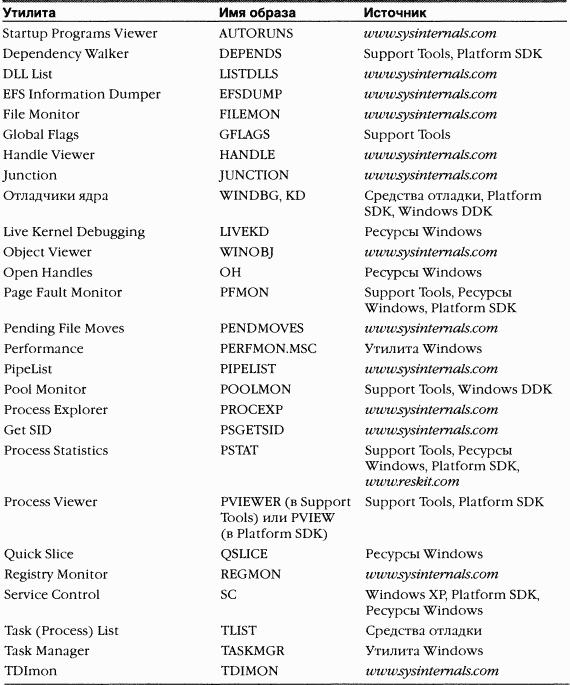
Мы часто ссылаемся на этот инструмент, доступный через папку Administrative Tools (Администрирование) в меню Start (Пуск) или через Control Panel (Панель управления). Оснастка Performance (Производительность) предназначена для мониторинга системы, просмотра журналов, в которых регистрируются значения счетчиков производительности, и оповещения при достижении заданных пороговых значений тех или иных счетчиков. Говоря об оснастке Performance, мы подразумеваем лишь ее функцию системного мониторинга.
Оснастка Performance способна сообщить о том, как работает система, гораздо больше, чем любая другая, отдельно взятая утилита. Она предусматривает сотни счетчиков для различных объектов. По каждому счетчику можно получить краткое описание. Чтобы увидеть описание, выберите счетчик в окне Add Counters (Добавить счетчики) и щелкните кнопку Explain (Объяснение). Или откройте справочный файл Performance Counter Reference с компакт-диска «Ресурсы Windows». Информацию о том, как интерпретировать показания счетчиков для устранения «узких мест» в системе или для планирования пропускной способности сервера, см. раздел «Performance Monitoring» в книге «Windows 2000 Server Operations Guide» из набора Windows 2000 Server Resource Kit. Для Windows XP и Windows Server 2003 см. документацию Performance Counters Reference в Windows Server 2003 Resource Kit.
Заметьте, что все счетчики производительности Windows доступны программным путем. Краткое описание соответствующих компонентов см. в разделе «HKEY_PERFORMANCE_DATA» главы 4.